Добрый день, с вами я. Мы совершаем определенную революцию в фотошопном векторе. На моей памяти ещё никто не уделял ему столько внимания. Что говорить, он мне очень нравится. Уж очень он удобный. Пришел черед инструментов, отвечающих за фигуры. Сегодня под нож нашего просветительского пера пойдут самые важные инструменты фотошопа. Что же это за инструменты? Конечно, речь идет о квадратиках да кружках. И я рекомендовал бы всем пользоваться именно векторными примитивами в режиме Shape Layers, и как можно реже пользоваться режимом Fill Pixels.
Вектор значительно удобнее. Его можно увеличивать без потери качества, легко дополнять новыми контурами, и так же легко менять форму. Подробней о всем этом я писал весь месяц в статьях Add, Subtract, Intersect и Exlude в Фотошопе, Векторные инструменты рисования в Фотошопе и Shape Layer, Path и Fill Pixels в Фотошопе. Уже очень скоро я перемою все косточки векторным инструментам, разберу другие не менее важные фичи, вроде правильного выделения, и перейду к более сложным вещам.
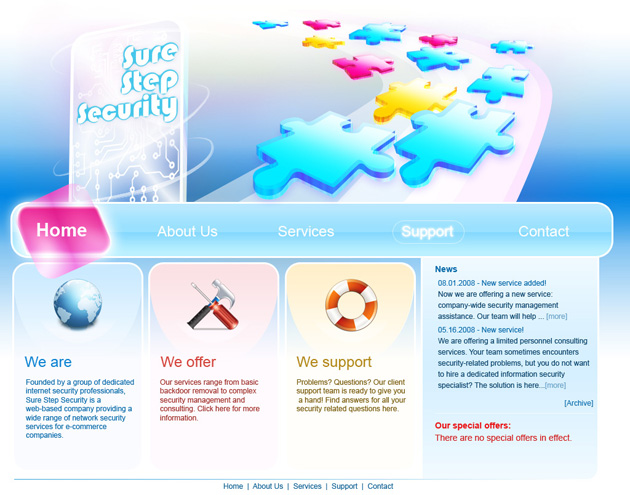
Итак векторные примитивы. Это обычные примитивы, прямоугольники и окружности, как и везде в любых других программах по работе с графикой. Служат они для составления более сложных частей. Убедитесь сами. Несколько лет назад для хорошего человека мною был нарисован вот такой сайт, который вы видели выше. В нем все отрисовано в векторе. Даже иконки, но я конечно пользовался растровыми PNG. Как видите весь сайт по сути состоит из очень простых геометрических фигур, Овальные блоки, прямоугольники, овальное меню, деформированная кнопка Home. И конечно сами пазлы, которые уже не такие простые, как прямоугольник, и рисовал я их вручную инструментом Pen Tool. Но векторный принцип сохраняется. Ими легко управлять, я нарисовал всего 2-3 фигуры в слегка разных формах и крутил их как угодно. Они не теряли в качестве при деформации и уменьшении/увеличении. Не размывались и не расплывались.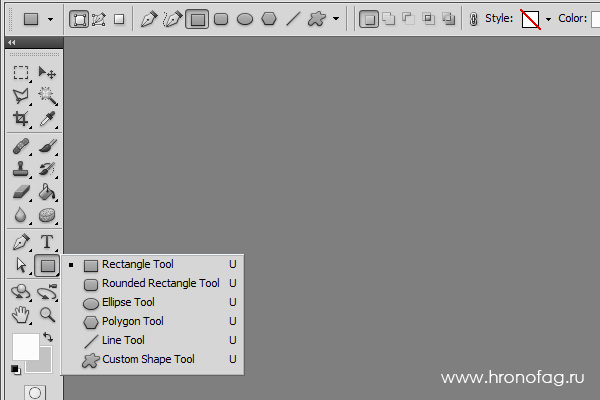 Как не крути, примитивы основа всего. Что в 3D что в 2D графике. Итак приступим. Откройте фотошоп и выберите первый векторный примитив. Кликните по иконке и не отпускайте кнопку мышки. Вы увидите выпадающее меню с семью вложенными инструментами. Начнем с самого простого.
Как не крути, примитивы основа всего. Что в 3D что в 2D графике. Итак приступим. Откройте фотошоп и выберите первый векторный примитив. Кликните по иконке и не отпускайте кнопку мышки. Вы увидите выпадающее меню с семью вложенными инструментами. Начнем с самого простого.
Rectangle Tool
Rectangle Tool — это самый обыкновенный прямоугольник. Просто выбирайте инструмент и рисуйте свой прямоугольник. В своих прошлых постах я уже говорил, что вектор в фотошопе не более чем векторная маска с заливкой. Прочитайте об этом подробнее в моей статье Shape Layer, Path и Fill Pixels в Фотошопе. Вся сакральность инструмента Rectangle Tool на этом заканчивается. Квадрат, он и в Африке квадрат. При этом, если вы хотите, чтобы примитив был определенного цвета, цвет стоит выставить заранее в меню Tools. Но если вы не выставили не беда, цвет всегда можно поправить в меню Options, которое выше. Конечно сам примитив для этого должен быть выделен в палитре слоев. 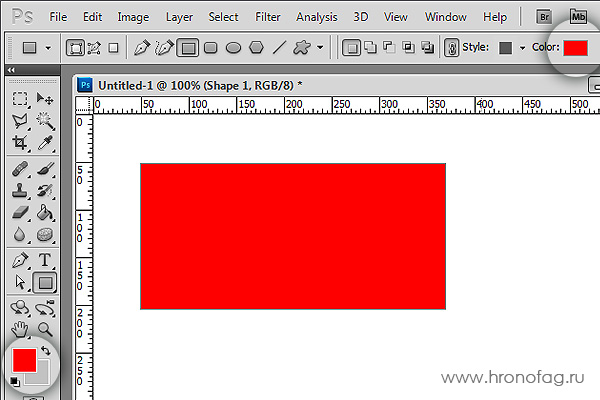
Rounded Rectangle Tool
Rounded Rectangle Tool — это обычный Rectangle Tool, но с закругленными краями. Радиус закругления краев регулируется из панели настроек векторных фигур Window > Options Соответственно, 5 px — это, не очень так закругленные углы. А вот 30 px — это очень даже сильно закругленные углы. Кроме пикселей можно писать любые принимаемые фотошопом размеры. Точки, миллиметры, сантиметры, дюймы и не только.
Ellipse Tool
Ellipse Tool — инструмент окружностей. Рисует он окружности. Элипсы и круги. И это все что делает инструмент Ellipse Tool. 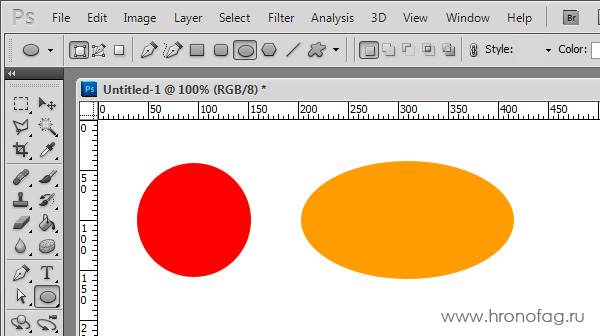
Polygonal Tool
Polygonal Tool — рисует многогранники. От 3 до 100 углов. Впрочем, уже 20 углов сливаются, превращаясь в окружность. Настройка углов как обычно, в панели настроек.
Line Tool
Line Tool — рисует линию. Я имею ввиду, он рисует очень тоненький прямоугольник, похожий на линию. В настройках регулируется ширина Line Tool от 1 до 1000 пикселей. Можно рисовать хоть квадраты. Выставил 100 пикселей в ширину и отлично!
Custom Shape Tool
Custom Shape Tool — не рисует вообще ничего. Custom Shape Tool штампует готовые, сохраненные фигуры. Все фигуры можно найти в менеджере фигур, который спрятан в настройках Custom Shape Tool. По умолчанию Custom Shape Tool имеет ряд своих стандартных фигур, и с десяток тематических коллекций. Сравнить Custom Shape Tool можно с символами в векторных программах. Подробнее читайте в моей статье — Custom Shape Tool, подробности. Теперь обсудим некоторые настройки.
Настройки векторных примитивов в Фотошопе
Обратите внимание на меню настроек. Здесь вы видите те же самые инструменты, что и в меню Tools. Они полностью идентичны. Прямоугольник, закругленный прямоугольник, элипс, линия, многогранник. Интерес представляет небольшая выпадающая менюшка. Скажу по секрету, я сам только что нашел в ней одну очень полезную функцию, о которой не знал.
- Square — эта функция автоматически соблюдает пропорции фигуры 1:1. То есть рисуются идеальные круги и квадраты. Зажимать Shift не обязательно.
- Fixed Sized — просто впишите нужные вам размеры и кликните по рабочей области один раз. У вас появится фигура с заданными параметрами. Вот он и фотошопный вариант иллюстратора. Верстать фигуры с определенными размерами не обязательно по линейке (Rulers).
- Proportional — соблюдает пропорции. Например 2:1
- Snap to pixels — а вот эту галочку я советовал бы всегда держать при себе. Дело в том что векторный контур не связан с растром. Вектор имеет идеальную форму, строится по математическим формулам. Пиксель решает проблемы заливки вектора, за счет полузаливки. Если вектор проходит по середине пикселя, то фотошоп заливает эти пиксели на половину.
Левая фигура нарисована с опцией Snap to pixels, в результате векторные контуры крепятся к пикселям. Правая фигура нарисована без опции Snap to pixels на глаз, в результате векторный контур проходит произвольно, пересекая пиксели по середине, а фигура выглядит расплывчато. Вот и представьте, чтобы добиться ровности фигур, я в ручную подправлял контуры, если они попадали посередине пикселей. Выделял точки, чуть чуть сжимал вектор. Приближал и делал на глаз. Столько времени извел, и даже не догадывался о такой замечательной галочке. Опция Snap to pixels привязывает вектор к пикселю. Очень полезная галочка. Советую включить сразу как установите Фотошоп на компьютер. Спасибо за внимание. На этом все.
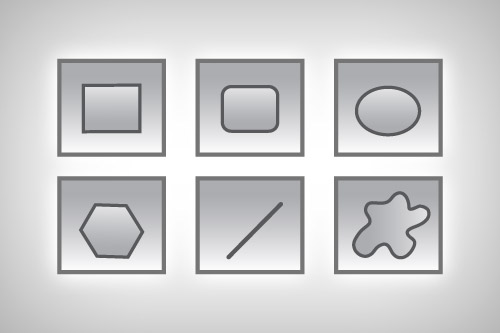
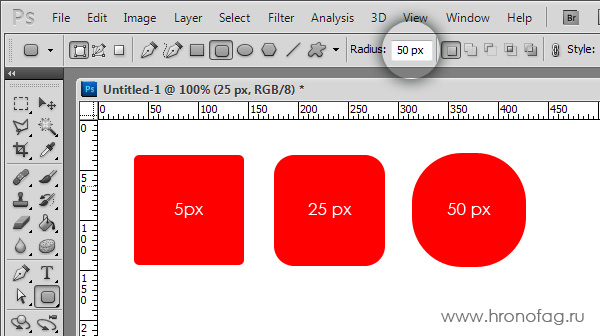
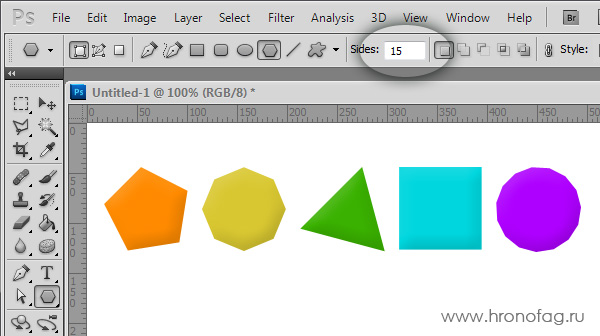
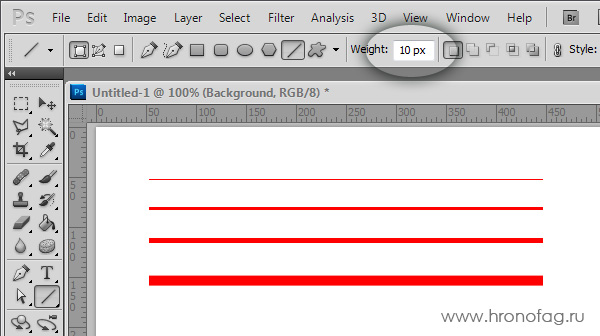
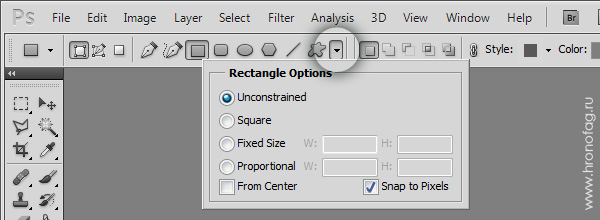
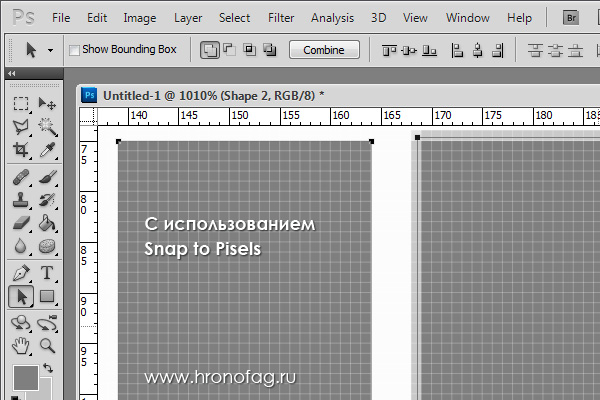
Доброго дня !
Подскажите пожалуйста что можно предпринять ?
Есть картинка с маленьким разрешением. Мне кажется что она была сделана вектором. Как можно с минимальными усилиями переделать картинку в вектор или же изменить размер изображения для печати на футболке?
Заранее благодарю
Привет.
Существует 4 способа решения этой проблемы.
1) Увеличить в растре. Получится мутная картинка с потерей качества.
2) Трассировать в вектор. Будет вектор, но трассировать 1 в 1 не получится, все будет жухлым http://take.ms/g40VP
3) Найти иллюстратора и перерисовать.. Работы тут на час от силы.
4) Не париться и просто купить эту картинку на стоке
http://www.shutterstock.com/pic-275464172/stock-vector-almaty-abstract-skyline.html?src=ebGZeM1FbyEfYROJm1Eg0Q-1-1
http://www.dreamstime.com/stock-illustration-almaty-abstract-skyline-flat-illustration-vector-graphics-eps-image56504414
а если нужно сэкономить или просто интересно самому получить хороший результат, то надо сначала сделать п.1 (чем больше, тем лучше) и по большому изображению уже или п.2 (в этом случае лучше перед п.2 надо зайти в раздел «Уровни» и «схлопнуть» черный с белым, чтобы убрать размытие до разумных границ), после чего вручную подправить детали, или вручную, используя перо и пути (контуры) сделать самому все
Честно говоря оно того просто не стоит. Ни с точки зрения экономии денег, ни времени, ни осмысленности времени. Навыки эти нигде не пригодятся, кроме пиратских мастерских где постоянно придется править сворованное за копейки. Экономия чисто для себя… ну может быть. Но в 100 раз проще найти точно такую же картинку на 123рф за 5 долларов, или на фрипике вообще бесплатно. Нет вообще никакого смысла зацикливаться на определенной картинке, потом часами её выводить на какой-то уровень и все равно качественно не получится. Проще тогда уже на бесплатных ресурсах коих полно, найти то что тоже подходит и уже в векторе. Благо подобных городов на фоне гор просто миллионы.
тоже верно, но иногда же бывают загоны и хочется самому поковыряться))))